Як перекинути контакти на новий телефон. Перенести контакти з Android на Android: покрокова інструкція, особливості та рекомендації
При покупці нового мобільного телефону більшість користувачів стикаються з проблемою перенесення контактів на новий девайс з операційною системою «Андроїд».
різноманітність способів
Перенести контакти з Android на Android досить просто. Зараз існує безліч способів, які допоможуть вам за кілька хвилин перемістити дані на нове мобільний пристрій. Давайте розглянемо найпоширеніші способи того, як перенести контакти з Android на Android.
За допомогою програми MOBILedit
Щоб використовувати цей спосіб, вам знадобляться ПК, старий мобільний телефон, шнур USB і, звичайно, допоміжна програма.
Спочатку скачайте програму на свій комп'ютер. Вона знаходиться в архіві, який потрібно розпакувати, потім почати установку. По завершенні перейдіть в папку Crack і скопіюйте всі файли, які в ній знаходяться. Далі заходимо в папку з утилітою і вставляємо всі файли.
Після завершення установки додаток запропонує встановити драйвера для Android-пристрої. Якщо у вас їх немає, то ви повинні погодитися з цим. У новому вікні вибираємо виробника мобільного пристрою і натискаємо на кнопку «Встановити».
Отже, якщо у вас все встановлено, то можна переходити до потрібного процесу. Запускаємо програму і натискаємо на кнопку Phone - Cable connection. Після цього підключаємо девайс до комп'ютера.
На своєму мобільному пристрої ви повинні вибрати тип підключення. Вам необхідно поставити PC Sync. Після цього потрібно натиснути на кнопку «Налагодження по USB». Як це зробити? Переходимо до налаштувань вашого смартфона, знаходимо вкладку «Параметри розробників» і натискаємо по ній, вибираємо пункт «Налагодження по USB».
Цей спосіб підходить для смартфонів з операційною системою Android новіших версій. Власникам старіших смартфонів необхідно зайти в налаштування і перейти у вкладку «Система». Після цього потрібно натиснути на кнопку «Інформація про пристрій» і перейти до пункту «Номер збірки». У новому вікні слід вибрати підпункт «Налагодження по USB».
Повертаємося до комп'ютера. У лівій частині екрана переходимо на вкладку Phonebook і натискаємо на кнопку «Експорт». Вибираємо файл з расшіреніем.csv і місце на жорсткому диску, де він буде зберігатися.
Відмінно, необхідні дані збереглися на комп'ютері. Тепер потрібно розібратися, як перенести контакти з Windows на Android. Це можна зробити за допомогою USB-кабелю, Wi-Fi або Bluetooth. Підключаємо мобільний пристрій будь-яким із способів і переходимо у вкладку «Імпорт». Залишилося тільки вибрати потрібний файл і підтвердити свої дії. Через кілька секунд дані завантажаться, і ви зможете побачити свої контакти на новому девайсі.
За допомогою Google Drive
Якщо у вас є доступ до інтернету, то можна перенести контакти з Android на Android за допомогою сервісів Google. Як це зробити? Необхідно синхронізувати ці сервіси зі своєю телефонною книгою. Це дуже зручно, так як ви зможете змінити список контактів навіть тоді, коли телефону не буде поруч.
Заходимо в Gmail, якщо у вас немає облікового запису Google, то необхідно створити його. Після входу в пошту необхідно поставити замість пункту Gmail, який знаходиться в лівому верхньому кутку, вкладку «Контакти». Далі потрібно імпортувати базу в телефонну книгу, для цього слід вибрати відповідний пункт в новому вікні.
Після підключення вашого мобільного телефону до інтернету телефонна книга оновиться. Цей спосіб можна використовувати тим, хто хоче перенести контакти з Iphone на Android або Windows Phone.
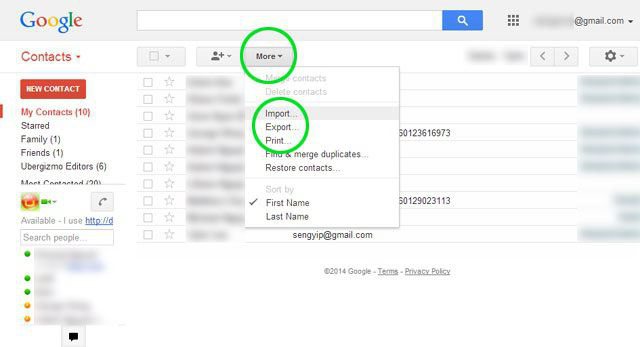
За допомогою Bluetooth
Якщо ви не можете скористатися комп'ютером, то необхідно шукати альтернативні способи того, як перенести контакти з телефону на телефон Android. Навіть якщо у вас немає можливості підключитися до інтернету і ви не хочете витягувати SIM-карту, можна перемістити дані через Bluetooth. Щоб перенести контакти з Android на Android, необхідно:
- включити Bluetooth на мобільних пристроях;
- в настройках потрібно перейти до пункту Bluetooth і натиснути на кнопку «Бачимо для інших пристроїв»;
- після цього слід створити пару двох девайсів (для цього в налаштуваннях переходимо до пункту Bluetooth і натискаємо на кнопку "Пошук пристроїв", виберіть потрібний девайс і натисніть на нього, з'єднання необхідно буде підтвердити, для цього слід ввести на пристроях однакові паролі);
- тепер можна переходити до телефонної книги і виділяти номера, які необхідно перемістити, натискаємо на кнопку «Передати» і вибираємо пункт «Через Bluetooth».
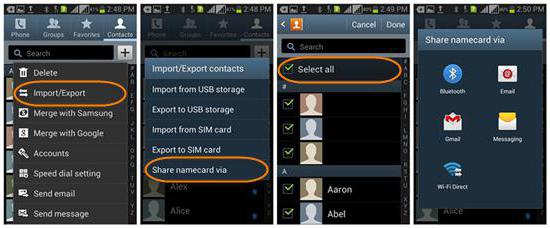
За допомогою карти пам'яті
Це, напевно, найпростіший спосіб перенести контакти з Iphone на Android, або з Windows Phone, або з Android. На жаль, він підійде не всім, так як деякі телефони не підтримують цю функцію. Як перемістити контакти зі старого телефону?
Спочатку необхідно підключити карту пам'яті в старе мобільно пристрій. Переходимо в телефонну книгу і вибираємо номера, які потрібно перемістити. Натискаємо на кнопку «Зберегти на SD-карту». Переставляємо карту пам'яті в новий девайс. Далі переходимо в телефонну книгу і вивантажуємо номера, натиснувши на кнопку «Експорт контактів на SIM-карту»
На цьому все. Всі контакти переміщені на новий мобільний пристрій.

За допомогою SIM-карти
Цей спосіб вже застарів, тому що нові технології дозволяють більш комфортним чином перемістити свої контакти на інший пристрій. Якщо у вашому телефоні немає Bluetooth або можна скористатися способом переміщення контактів через карту пам'яті, немає Wi-Fi і немає можливості скористатися комп'ютером, то можна застосувати цей спосіб.
Чому його вже не використовують? Це пов'язано з тим, що на SIM-карту можна переміщати фіксовану кількість номерів, є деякі обмеження по кількості символів в імені контакту. Це і викликало попит на інші способи переміщення.
Але все-таки цей спосіб існує і використовується. Давайте розглянемо, як перенести контакти з Windows Phone на Android, або з Android, або з Iphone:
- вставляємо SIM-карту в старий телефон;
- переходимо в телефонну книгу і копіюємо необхідні контакти, натиснувши на кнопку «Імпорт на SIM-карту»;
- після цього переставляємо карту в новий девайс.
Контакти годі й переміщати на інший телефон. Вони з'являться в телефонній книзі автоматично після того, як ви поставити SIM-карту і перезавантажте пристрій. Якщо ви хочете зберегти дані в пам'ять гаджета, то необхідно перейти в телефонну книгу і натиснути на кнопку «Експорт в пам'ять телефону».
Якщо кількість контактів перевищило допустиме значення, то необхідно виконати дану операцію кілька разів.
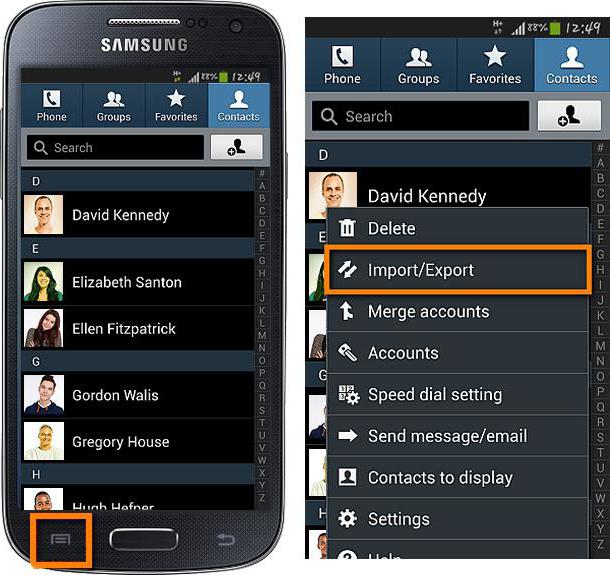
Інші способи перенесення контактів
Кожен великий виробник мобільних телефонів має власне програмне забезпечення. Одне з таких допомагає полегшити роботу з даними. Як перенести контакти з Nokia на Android, з LG або пристроїв інших великих виробників? У мобільних телефонах цих компаній є стандартні програми (Nokia Suite, LG PC Suite і інші), які працюють з файлами форматов.vcf і.csv. Якщо вам необхідно перемістити контакти на різні телефони однієї марки, то буде доцільно використовувати ці додатки.
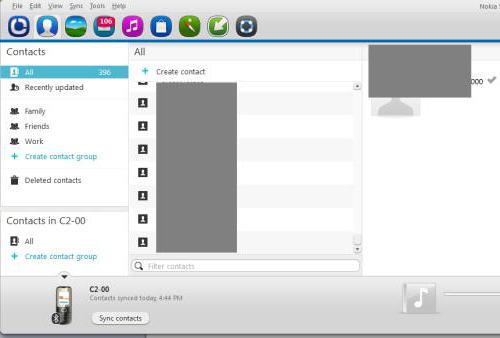
висновок
Як ви могли помітити, перенести контакти з Windows Phone на Android, або з Android, або з Iphone досить просто. існує безліч різних способів, За допомогою яких можна перемістити свої контакти на різні пристрої. Ви можете вибрати той, який більше сподобається. Єдина проблема - для кожного конкретного способу необхідно використовувати додаткові пристрої. В крайньому випадку можна перенести контакти за допомогою звичайної SIM-карти. Якщо у вас є можливість використовувати інші методи, то найшвидший і зручний - перенесення контактів за допомогою карти пам'яті. Якщо трохи попрацювати, то можна використовувати Google Drive, щоб зберегти і швидко змінювати контакти з будь-якого пристрою.
У кожного користувача в смартфоні на базі Android зберігається велика кількість контактних даних, починаючи від мобільного телефону, закінчуючи ICQ, електронною поштою та іншими сервісами, в тому числі і соціальні мережі. Іноді виникає необхідність зміни телефону, відповідно, доводиться і всі контакти копіювати на інший апарат. Що ж робити в такому випадку користувачеві? Як можна перенести контакти з Андроїда на Андроїд?
Розробники Android передбачили таку можливість і впровадили кілька стандартних інструментів для копіювання та перенесення контактних даних. Також є і спеціалізовані програми, за допомогою яких користувач в кілька кліків зможе скопіювати дані. Ми розповімо про кожному способі окремо!
Основні способи перенесення контактів між пристроями Андроїд
- Збереження на Sim-карту
- Передача через Bluetooth
Це далеко не повний список способів передачі контактів в Android, проте в основному користувачі вибирають один із запропонованих вище варіантів.
Детально опишемо кожен з них.
Спосіб 1 - Збереження контактів на Sim-карту
Як правило, користувачі змінюють телефони, а сім-карту залишають колишню. В такому випадку можна скопіювати контактні дані на SIM, і на новому телефоні виконати експорт даних з цієї карти.
єдиний мінус даного способу - обмежений обсяг пам'яті SIM. Робиться так:
- Щоб зберегти контактну інформацію, зайдіть в налаштування свого телефону.
- Виберіть вкладку «Ще», і натисніть на пункт меню під назвою «Управління SIM-картою».
- Далі натисніть вкладку «Скопіювати контактні дані на SIM». Вам потрібно буде натиснути «Ок» для підтвердження операції.
- На екрані з'явиться сповіщення про те, що почався процес копіювання. Зазвичай він займає від кількох секунд до 5 хвилин в залежності від параметрів телефону і кількості яку переносять інформації.
- Як тільки ви вставите SIM-карту в новий телефон, У вас з'явиться повний список контактних даних зі старого пристрою! Не забудьте перенести їх на телефон.
Так само на деяких старих пристроях, як правило під управлінням Android 2.3, можна виконати подібну дію наступним чином:
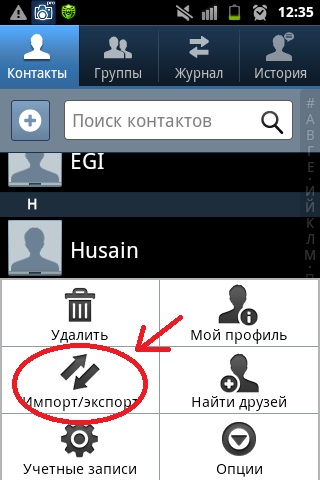
Спосіб 2 - Синхронізація в Google
У смартфонах на базі Андроїд є вбудовані функції для синхронізації даних, і контакти тому не виключення. Ви можете без особливих проблем зберегти контакти в хмарі Google під своїм обліковим записом, а потім перенести їх на новий пристрій, як тільки авторізуетесь під своїм логіном і паролем.
як синхронізувати
- Вам потрібно зайти в головне меню, вибрати пункт «Синхронізація» в облікового запису і синхронізувати всі дані. Доступ до них ви зможете отримати як з мобільного телефону, так і з комп'ютера, зайшовши під своїм обліковим записом на офіційний сайт Google. Пам'ятайте, що синхронізація може бути включена і за замовчуванням. У такому випадку всі зміни будуть автоматично зберігатися на сервері!
- Ще можна скористатися сервісом contacts.google.com. Зайдіть на цю сторінку і авторизуйтесь під своїм обліковим записом. Виберіть вкладку «Ще». Якщо вам потрібно зберегти контактні дані в окремий файл, то виберіть пункт «Експорт». Якщо ж у вас вже є файл з контактами і ви хочете його прикріпити до свого облікового запису, то виберіть вкладку «Імпорт» і вкажіть шлях до файлу. Таким чином, легко можна переносити дані з одного пристрою Андроїд на інше, переглядати окремий контакт з усіма даними в Excel та інших подібних програмах.
Сервіс Contacts надає можливість інтеграції з іншими сервісами, об'єднання схожих даних, переглянути список контактів, з якими ви найчастіше спілкуєтеся. Так само можна переглянути додаткові дані, якщо користувач заповнив про себе якусь інформацію.
Спосіб 3 - Передача по каналу Bluetooth
Це окрема функція, що дозволяє передавати контактні дані за допомогою бездротової мережі Bluetooth зі старого пристрою на новий. Причому за замовчуванням вона активується при включенні нового телефону. Якщо ви не скористалися нею раніше, то виконайте наступні дії, описані нижче:
- Виберіть вкладку «Контакти» і натисніть пункт меню «Переміщення даних».
- Натисніть «Далі» і зі списку виберіть марку телефону (телефон, з якого будуть передаватися дані).
- Ще раз натисніть «Далі» і із загального списку виберіть модель смартфона. Вбудована система допомоги допоможе вам у цьому.
- Знову натисніть кнопку «Далі» і включіть бездротовий зв'язок Bluetooth на своєму старому апараті, де зберігаються контактні дані.
- На протязі декількох секунд система виведе повний список пристроїв, в якому вам потрібно буде вибрати свій апарат.
- Щоб синхронізуватися зі старим смартфоном, на новому буде запитано спеціальний пароль. Як тільки пароль буде введений, з'явиться список контактів. Виберіть всі записи, які потрібно перенести і натисніть вкладку «Далі». На протязі декількох хвилин все записи будуть відправлені на новий телефон!
висновки
Всі перераховані способи відмінно працюють і дозволяють без проблем перенести і скопіювати контакти з Андроїда на Андроїд. Також варто врахувати той факт, що для даної ОС розроблена величезна кількість додатків, що дозволяють не тільки зберегти контакти, але ще і створювати резервні копії, Щоб відправляти їх поштою, зберігати в хмарі.
Наприклад, вам часто доводиться додавати нових людей в записну книжку смартфона. Постійно робити це вручну важко, та й не завжди зручно. За вас це може зробити спеціальна програма із заданим алгоритмом, наприклад, по певних днях!
Ось кілька додатків з ТОП 3:
- Helium App Sync and Backup.
- Super Backup.
- Mobile Backup & Restore.
Після покупки нового телефону, у власників відразу постає питання про те, як перенести контакти з одного телефону на інший. Забивати номера вручну дуже довго, особливо якщо контактів дуже багато. Є кілька способів, за допомогою яких, весь процес перенесення відбудеться буквально за п'ять хвилин.
Перенесення контактів за допомогою SIM і SD карт
Перенести контакти можна за допомогою SIM-карти. Якщо номери телефонів не зберігаються в її пам'яті, то спочатку їх потрібно в неї скопіювати. Для цього заходимо в телефонну книгу і відкриваємо налаштування.
В налаштуваннях вибираємо пункт «Імпорт / експорт» і спочатку відзначаємо той пункт звідки контакти будуть копіюватися. Якщо все номера зберігаються в одному місці, наприклад, в пам'яті телефону, то далі вибираємо куди потрібно скопіювати контакти. В даному випадку вибираємо SIM-карту.
Якщо номери зберігаються в різних місцях, наприклад, в пам'яті телефону та на SD-карті, то дії по перенесенню ті ж самі, але процедуру доведеться зробити кілька разів. Спочатку скопіювавши дані з телефону, а потім з флешки.
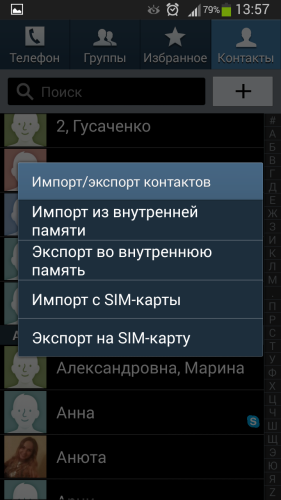
Після того, як вибрано місце нового зберігання, з'явиться список ваших контактів, з них можна вибрати тільки ті, які вам дійсно необхідні і не тягати зайвий сміття з телефону на телефон.
Після вибору потрібних контактів натискаємо на «ОК» і перенесення виконаний. Тепер можна переставляти SIM-карту в новий телефон і за бажанням перенести у внутрішню пам'ять нового смартфона. Робиться це аналогічним чином. Або ж просто зробити так, щоб в телефонній книзі відображалися контакти, які збережені в пам'яті сімки.
Для цього потрібно знову зайти в контакти - настройки - фільтр контактів, і вибрати SIM-карту.
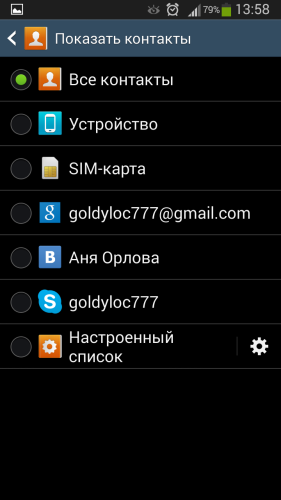
Для того щоб перенести контакти за допомогою SD-карти, потрібно виконати той же порядок дій, тільки замість сімки вибрати накопичувач.
Синхронізація за допомогою Google аккаунта
У кожного власника пристрою на платформі Андроїд, є свій аккаунт в Google. В основному його використовують щоб завантажувати додатки з Плей Маркета, але обліковий запис може бути дуже корисна і для інших цілей.
Налаштувавши синхронізацію, можна зберігати не тільки контакти, а й повідомлення, мультимедійні та багато іншого. Особливо, якщо ви втратили телефон або він прийшов в неробочий стан, не доведеться довго і нудно відновлювати потрібну інформацію.
Для того щоб включити синхронізацію потрібно зайти в налаштування телефону, вибрати пункт «Облікові» і натиснути на свою обліковий запис Google. Далі відкриється список того, що потрібно синхронізувати. Ви можете поставити галочку навпроти всіх пунктів або вибрати тільки «Контакти». Тепер синхронізація відбуватиметься автоматично і всі дані зберігатися в поштовій скриньці.
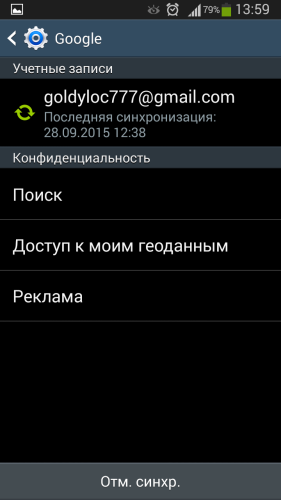
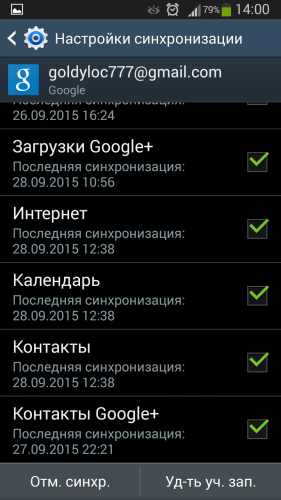
Якщо у вас не налаштована синхронізація, потрібно скопіювати контакти в обліковий запис. Для цього потрібно виконати ті ж дії, що і в разі копіювання з SIM-карти. Заходимо в записну книжку-настройки-імпорт / експорт-вибираємо джерело, звідки потрібно скопіювати контакти-вибираємо свій аккаунт.
Щоб перенести збережені номери телефонів на новий пристрій Андроїд, потрібно зайти в свою пошту і натиснути на напис Gmail, яка знаходиться над списком категорій листів в лівій частині екрана. Далі у випадаючому списку вибрати категорію «Контакти».
Відкриється нове вікно, в якому відобразяться всі номери з телефонної книги. Ставимо галочку вибрати все і натискаємо на кнопку «Ще», яка знаходитися над списком. Далі вибираємо «Експорт» і під спливающем вікні вказуємо Google CSV. Тепер список контактів записано на вашому комп'ютері / телефоні / планшеті, в залежності звідки ви заходили в обліковий запис.
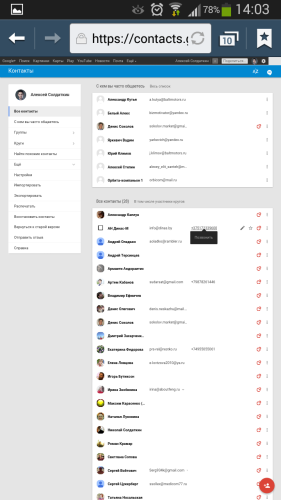
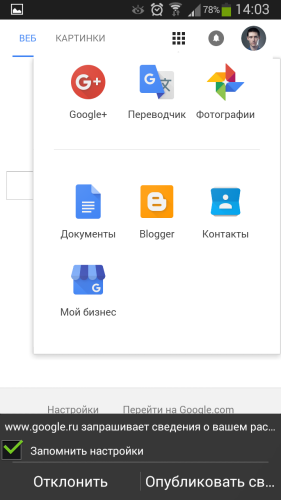
Тепер потрібно перенести номера в новий смартфон. Якщо ви заходили з нового телефону, то це робити не потрібно. Перенести файл з контактами можна через USB-дріт. Все, тепер контакти відображаються в записнику.
Передача контакту через Bluetooth, WhatsApp, Вконтакте
Перенести контакти можна і за допомогою додатків. Для цього потрібно включити блютуз на обох телефонах і встановити зв'язок. При необхідності ввести пароль. Якщо збираєтеся передавати контакти з допомогою додатків, то необхідно стабільне підключення до інтернету.
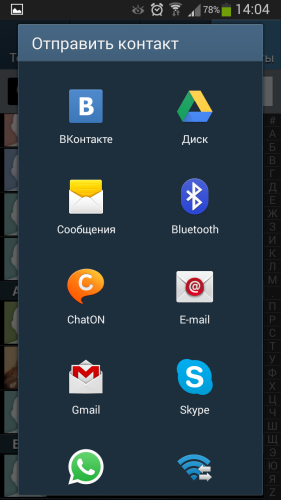
Після того, як контакти передані, залишилося їх тільки зберегти в пам'яті телефону. Варто відзначити, що якщо відбувається передача великої кількості номерів, то зручніше буде переносити з допомогою блютуза. А якщо кілька номерів, то можна обійтися і додатками. Вони зможуть виручити, якщо на одному з телефонів неробочий або несправний Bluetooth.
Так само можна передати контакти через SMS або MMS, але це дуже витратний спосіб, так як доведеться платити за повідомлення за тарифним планом, тому краще скористатися безкоштовними способами.
сторонні програми
Можна завантажити на комп'ютер програму, яка його синхронізує зі смартфоном. Це може бути стороння програма або спеціально випущене розробниками телефону на кшталт HTC PC Suite, яка підходить для всіх смартфонів фірми HTC.
Якщо ваш новий телефон тієї ж марки, що і старий, то має сенс скористатися офіційною утилітою. А якщо смартфони від різних виробників, Краще скористайтеся сторонньою програмою, Яка підходить до всіх пристроїв Андроїд.
Після того як програма завантажена і встановлена на комп'ютері, потрібно підключити старий телефон до ПК через USB-шнур і синхронізувати їх. Далі знаходимо «експорт контактів» і зберігаємо їх в потрібному нам форматі.
Як видно, способів перенесення контактів з Андроїда на Андроїд досить, щоб вибрати найоптимальніший для себе. Єдина порада, робіть час від часу резервні копії за допомогою Google або комп'ютерної програми, Таким чином можна буде відновити контакти, навіть якщо у вас немає на руках телефону, наприклад, в разі його крадіжки, поломки або втрати. Часу багато це не займе, а ось в майбутньому може дуже вам стане в нагоді.
Кожного разу при покупці нового телефону з операційною системою Android, у користувачів виникає питання, пов'язане з тим, як перенести контакти з Андроїда на Андроїд. Справа в тому, що на старих телефонах, до існування даної ОС, все це доводилося робити вручну, тобто створювати по 200 або більше контактів на новий пристрій і заносити в кожен з них інформацію.
Але коли Андроїд міцно увійшов в наше повсякденне життя, все стало набагато простіше. Насправді існує не один спосіб виконати імпорт контактів на інший пристрій з такою ж операційною системою. Втім, навіть якщо на смартфонах різні ОС, контакти все одно можна перенести. Розглянемо деякі способи, як це зробити.
За допомогою програми MOBILedit
MOBILedit є дуже зручною програмою, яка дозволяє переносити абсолютно всі дані з одного телефону на інший. Власне, до цих даних відноситься і список контактів. Щоб скористатися нею, потрібно її скачати і встановити. Найкраще робити це з сайту розробника (ось посилання). При установці, до речі, є всього лише дві мови - англійська та чеська.
Будемо працювати з англійським. Установка цілком стандартна - погоджуємося з ліцензійною угодою, вказуємо папку розташування програми, кілька разів тиснемо «Далі» і готово. В кінці з'явиться вікно, показане на малюнку №1. Там буде питання про те, чи потрібно встановити пакет драйверів для різних пристроїв.
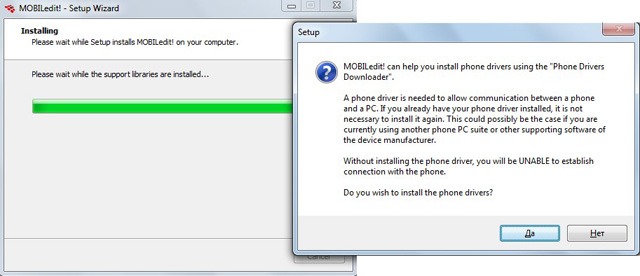
Потрібно вибрати «Ні». До речі, ця програма, яка дозволяє скопіювати різну інформацію з одного телефону на інший, платна, але є пробний період (Trial - його можна вибрати при першому запуску). Потім з'явиться вікно настройки. Вибираємо пункт «Android».
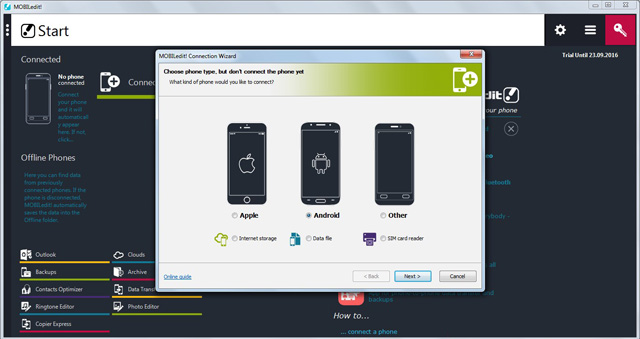
Примітка: На Android 6.0 і вище номер зборки перебуває в меню «Відомості про ПО». Тобто спочатку потрібно зайти в «Інформація про пристрій», а потім ще і в «Відомості про ПО.
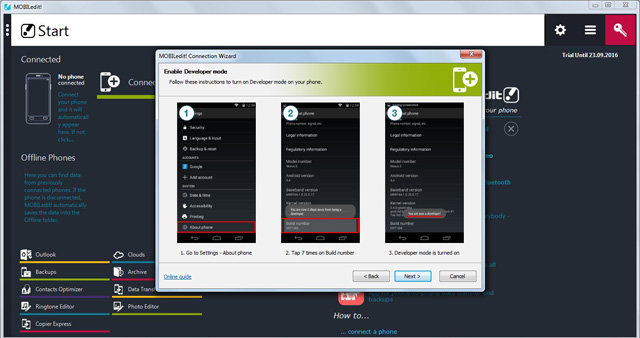
Далі на телефоні в налаштуваннях потрібно зайти в «Параметри розробника» (цей пункт з'явиться після виконання попередньої дії) і включити пункт « налагодження USB». Для цього програма теж покаже наочну інструкцію. Тепер підключіть телефон до комп'ютера, щоб з нього можна було скопіювати контакти. У відповідному вікні з'явиться підключений пристрій. На нього потрібно клікнути лівою кнопкою миші і натиснути кнопку «Next».
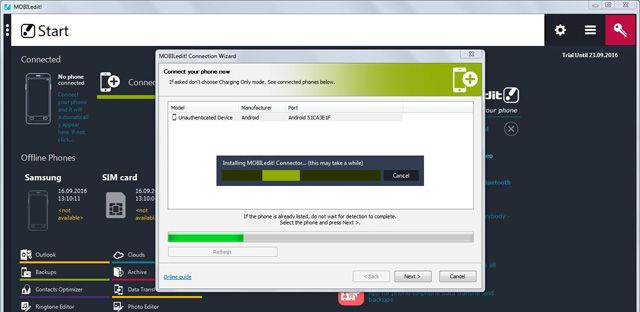
Тепер підключений смартфон з'явиться в списку «Connected». На нього там потрібно теж натиснути лівою кнопкою миші.

З'явиться меню, в якому потрібно натиснути на кнопку «Phonebook».
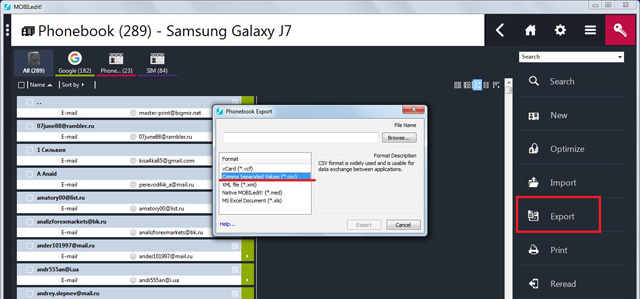
У меню праворуч потрібно натиснути кнопку «Export». У меню, необхідно вибрати розширення файла.csv, вибрати місце розташування його збереження (шляхом натискання на кнопку «Browse» і вибору потрібної папки) І натиснути кнопку «Export».
Тепер у нас є файл з усіма контактами. Далі потрібно точно таким же чином з'єднати з пристроєм, відкрити ті ж пункти меню і вибрати в правій стороні кнопку "Import". З'явиться точно таке ж вікно, яке було при експорті контактів. Там теж потрібно натиснути «Browse» і вибрати раніше створений файл з контактами. Для цього у вікні достатньо клікнути по ньому лівою кнопкою миші і натиснути кнопку «Відкрити».
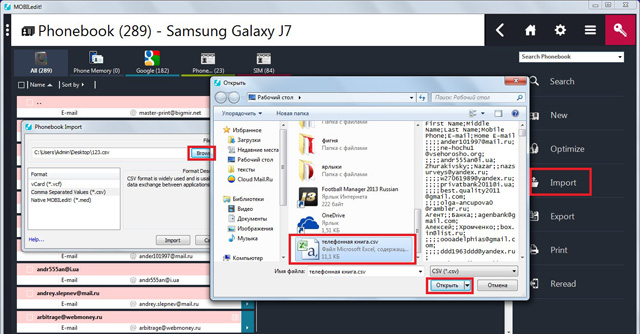
Треба зауважити, що дана програма дозволяє імпортувати і експортувати контакти на пристроях з різними операційними системами. Як бачимо, її використання зовсім нескладна. Але наступний спосіб ще більш легкий.
За допомогою облікового запису в Google
В даному випадку потрібно просто поставити на обох телефонах синхронізацію з Google. Для цього навіть не потрібно заходити в Google, імпорт контактів з телефонної книги відбувається лише при наявності підключення обох пристроїв до одного аккаунту.
Щоб синхронізувати їх, необхідно зробити наступне:
- Зайти в налаштування і перейти в «Облікові записи» (в старих версіях системи «Облікові записи та синхронізація»).
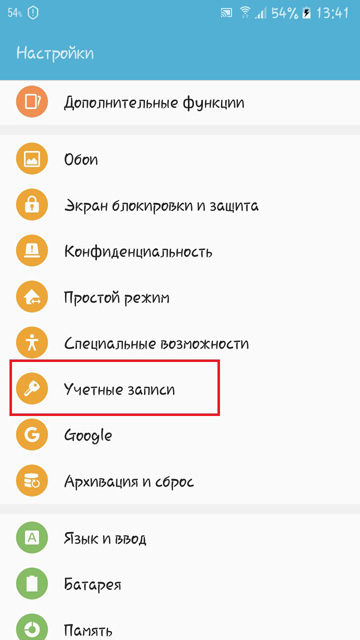
- Там натиснути на аккаунт Google. Якщо він ще не підключений, потрібно просто натиснути на напис «Додати обліковий запис" внизу цього вікна. Після цього потрібно буде піти інструкціям помічника, вказати свою адресу в Google, пароль і підтвердити підключення.
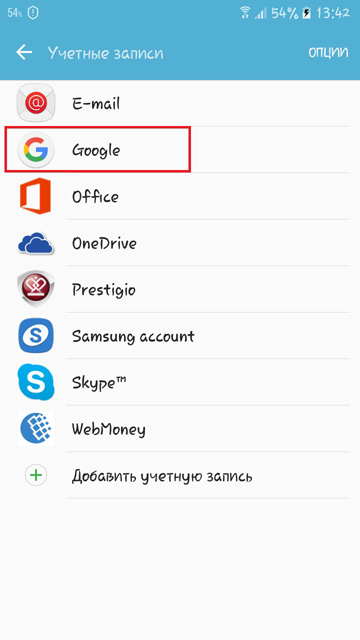
- Тепер залишилося всього лише включити синхронізацію - поставити перемикач біля пункту «Контакти» в відповідне положення, таке, як показано на малюнку №11. Внизу буде написано, коли проводилася остання синхронізація. Якщо вона проводилася давно або не проводилася взагалі, потрібно включити і вимкнути її, тобто синхронізувати контакти примусово прямо зараз. У більшості випадків при виконанні підключення до облікового запису Google синхронізація з усіма його сервісами відбувається автоматично.
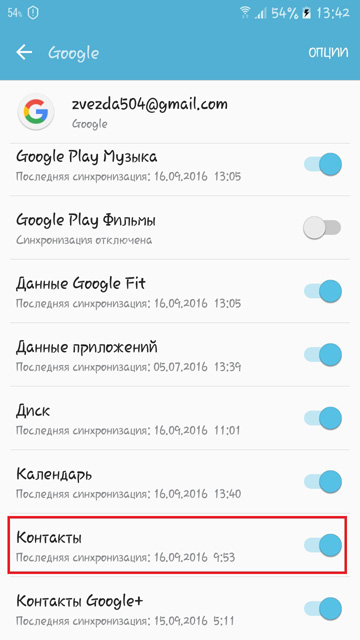
Власне, тепер однакові контакти є на двох телефонах і ними спокійно можна користуватися.
За допомогою облікового запису в Яндексі
Також імпортувати і експортувати контакти на різні пристрої Андроїд допомагає зручна програма під назвою Яндекс.Переезд. Завантажити його можна на Google Play або за цим посиланням.
Після запуску необхідно зробити наступне:
- Авторизуватися, тобто вказати свій логін і пароль на Яндексі. В нової версії потрібно вказувати тільки логін.
- Натиснути «Далі» і дочекатися кінця завантаження контактів. Тут немає ніяких додаткових кнопок, тому заплутатися в меню просто неможливо.
важливо: На цьому етапі необхідно запам'ятати пін-код, вказаний програмою. Без нього перенести контакти не вийде.
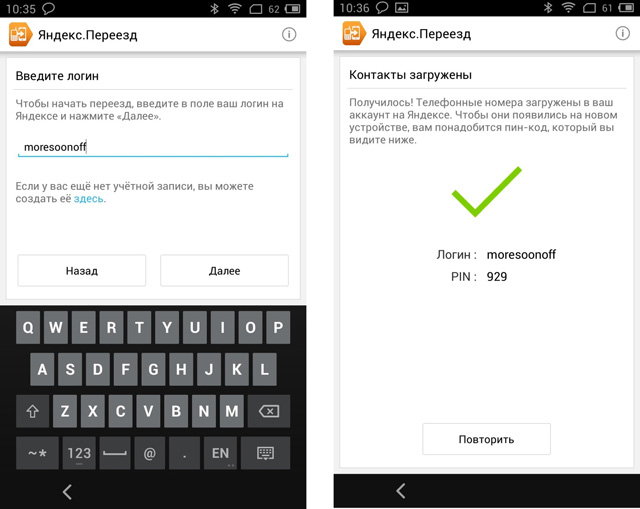
- Тепер потрібно просто взяти інший пристрій і встановити на нього Яндекс.Діск, після чого відкрити програму, натиснути на кнопку додаткових функцій (у вигляді трикрапки) і вибрати пункт «Налаштування». Звичайно ж, відразу після запуску в Яндекс.Діск теж потрібно буде авторизуватися.
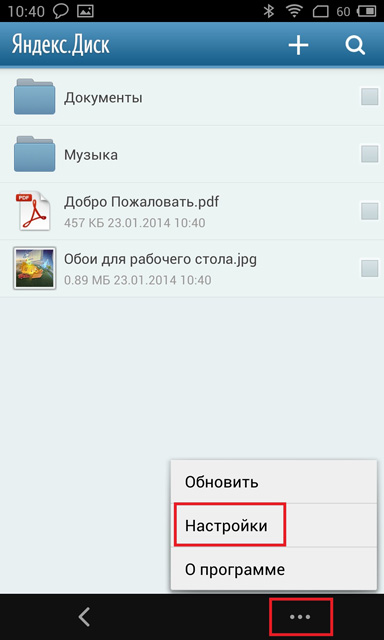
- В налаштуваннях потрібно натиснути на пункт «Переїзд з телефону на телефон». Після цього буде потрібно ввести пін-код, отриманий при завантаженні контактів і натиснути на кнопку «Почати перенесення». Тепер залишилося дочекатися перенесення, і всі контакти успішно з'являться на новому смартфоні.
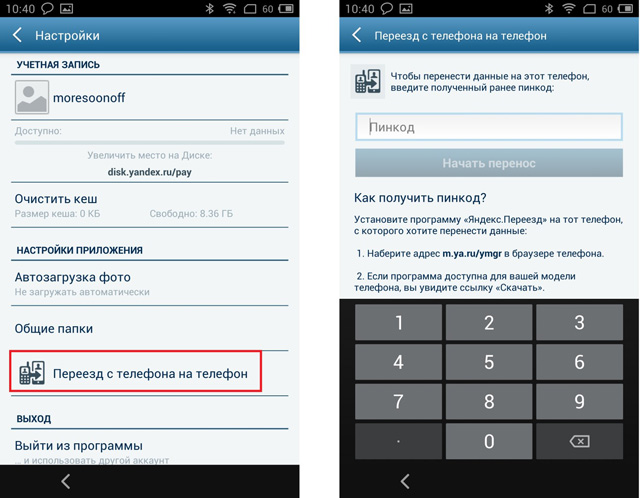
Це найпростіші і доступні способи перенесення контактів з одного телефону з платформою андроїд на інший. Також можна банально перенести всі контакти на SIM-карту і вставити її в інший телефон. Це також простий спосіб, який не вимагає особливих інструкцій - просто зайдіть в телефонну книгу і в настройках виберете пункт, який відповідає за перенесення записів на карту.
А в деяких телефонах можна навіть створити файл з контактами, подібно до того, як це робилося в програмі MOBILedit. Інструкція для таких моделей показана у відеоролику нижче.
Придбання нового телефону, як правило, - радісна подія для кожної сучасної людини. Адже нова модель смартфона дає більше можливостей, додаткових функцій і інших цікавих штучок, яких не виявилося в старому. Однак найчастіше люди поспішають розібратися зі складними нововведеннями і забувають про найпростіші речі. Наприклад, про те, як з телефону на телефон перекинути контакти. Крім того, бажано використовувати такий спосіб, який допоміг би уникнути великої кількості складних дій. Коли теорія поступається місцем застосування практики, виявляється, що існує кілька очевидних способів того, як з телефону на телефон перекинути контакти, з якими може впоратися абсолютно будь-яка людина.
Устаткування для копіювання інформації за допомогою комп'ютера
Для того щоб виконати передачу контактів зі старого телефону, необхідно підготувати наступні технічні пристрої:
- Старий телефон, з якого буде здійснюватися передача даних.
- Стаціонарний комп'ютер або ноутбук.
- USB-провід. Бажано, щоб він був оригінальним, щоб уникнути непередбачених обставин.
Програмне забезпечення для ПК

Щоб вирішити питання про те, як перекинути контакти з телефону на комп'ютер, рекомендується скористатися програмою MOBILedit, яка дозволить легко скопіювати потрібну інформацію.
Найкраще знайти і завантажити утиліту на офіційному сайті розробника, а не вдаватися до стороннім сайтам і файлообмінник. В іншому випадку буде існувати ризик зараження вірусом старого і нового смартфона, а також комп'ютера.
Перед тим як розпочати копіювання програма може запросити оновлення програмного забезпечення. Для цього потрібно всього лише вибрати вірну модель телефону. Потім до комп'ютера необхідно підключити старий телефон за допомогою USB-дроту. На моніторі з'явиться вікно, яке запропонує вибрати дію з декількох варіантів. В даному випадку потрібно виконати синхронізацію.
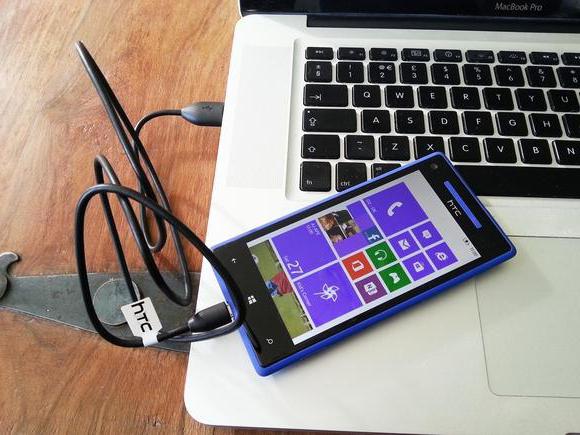
У програмі потрібно вибрати телефонну книгу або контакти і задати команду експорту. Для цього обов'язково слід вибрати папку або файл, в якому буде зберігатися інформація. Коли контакти будуть експортовані, можна таким же чином перенести їх на новий телефон. Натискаємо кнопку імпорту і очікуємо завершення копіювання. Крім USB можна використовувати і бездротові засоби.
Використання віртуального сховища Google
Якщо є можливість вийти в інтернет з обох гаджетів, можна скористатися можливостями віртуального сховища Google. В даному випадку необхідно синхронізувати контактів та інформації з телефонною книгою. Варто зазначити, що такий спосіб дуже зручний, оскільки можна за допомогою онлайн-з'єднання вносити необхідні зміни в контактах. Спочатку потрібно авторизувати свій обліковий запис в Google за допомогою нового телефону, а потім запустити синхронізацію контактів, прийнявши всі умови. Це найпростіший спосіб того, як з "Гугла" перекинути контакти на телефон.
Використання віртуального сховища від "Яндекса"

Якщо говорити про використання "Яндекс.Діск", то процес украй схожий. Єдине, що рекомендується зробити, це встановити утиліту і вибрати вкладку переїзду. Сам додаток завжди є на майданчику Google Play, якщо телефон має операційну систему Android. Тому якщо у користувача виникло питання про те, як перекинути контакти з телефону на "Андроїд"-пристрій, додаток від "Яндекса" буде дуже до речі.
Крім того, встановити і завантажити на телефон його можна абсолютно безкоштовно. Далі все, що потрібно - слідувати підказкам, які з'являються на екрані. Попросту потрібно скопіювати всі контакти, які в майбутньому планується перемістити. Після завершення копіювання в обов'язковому порядку необхідно активувати свій обліковий запис в "Яндексі". Щоб завершити весь процес, потрібно виконати ряд простих дій:
- Встановити на новий телефон додаток і увійти в свій аккаунт, де вже є вся збережена інформація.
- Вибрати розділ під назвою "Переїзд".
- Можливо, додаток запросить секретну комбінацію, яка буде попередньо відправлена у вигляді смс або на електронну пошту. Це потрібно для того, щоб підтвердити реєстраційні дані.
Як тільки додаток завершить процес експорту, на екрані з'явиться повідомлення.
Способи копіювання контактів без інтернету
Якщо модель телефону не надто стара, то, швидше за все, перенесення і копіювання контактів за допомогою сім-карти або карти пам'яті цілком можливі. Насправді процес не займе багато часу, якщо чітко виконувати приписи інструкції.
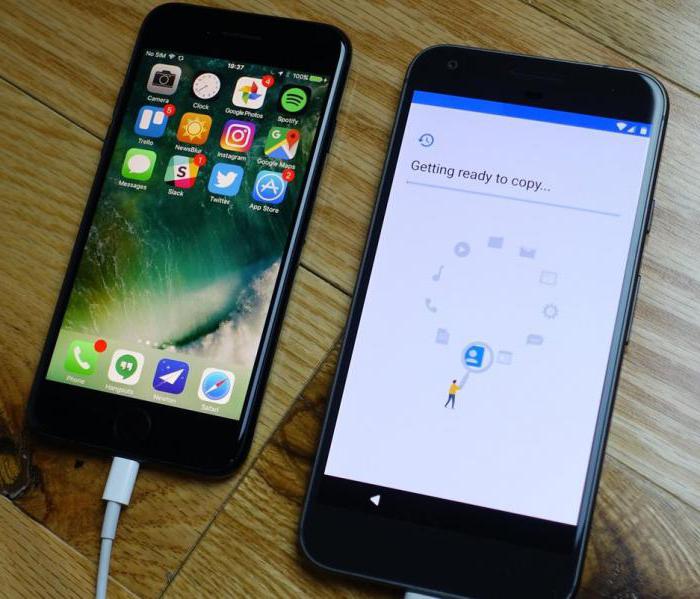
Копіювання і перенесення інформації за допомогою SD-карти
Необхідно виконати наступні дії:
- Зафіксувати карту пам'яті в старому телефоні.
- За допомогою основного меню потрібно скопіювати контакти або перемістити їх на карту пам'яті.
- В безпечному режимі витягти зі старого телефону карту пам'яті і встановити її на новий пристрій.
- Вибрати в основному меню телефонної книги "Імпорт контактів" і почекати, поки процес завершиться.
Як перекинути контакти з телефону на сімку?
Щоб зробити копіювання за допомогою ідентифікаційного модуля абонента, для початку необхідно зі старого телефону експортувати всю телефонну книгу. Потім відключити старий телефон, вийняти з нього сім-карту і вставити в новий гаджет. Як перекинути контакти з цим на телефон? Для копіювання збережених даних необхідно перейти в налаштування телефонної книги і здійснити імпорт інформації.
У чому недолік копіювання контактів через сім-карту?
Якщо згадати той час, коли мобільні телефони тільки з'явилися, то вже тоді можна було легко вирішити питання про те, як з телефону на телефон перекинути контакти за допомогою сім-карти. Тому цей спосіб можна прирівняти до класичного і перевіреного методу, який завжди спрацьовує. Якщо інших варіантів немає, нічого не залишається, як перекинути контакти з телефону на сімку. Незважаючи на те що використовувати цей спосіб вкрай легко, тут є один недолік. Телефон дозволяє транслювати тільки певну кількість символів, тому після передачі найчастіше імена виявляються ніби недописаними, і доводиться виправляти все в ручному режимі.
